دانلود درایور برای HP LaserJet P1102
پرینتر HP LaserJet P1102 دارای تقاضای مشتری عالی است و اغلب در خانه و در محل کار استفاده می شود. متاسفانه سخت افزار چاپگر نمی تواند به طور مستقل یک زبان مشترک را با ویندوز 7 و سایر نسخه ها پیدا کند. در نتیجه چاپگر به عنوان یک دستگاه چاپ کامل برای کامپیوتر شما قابل مشاهده نیست.
محتوا
درایور جستجو برای پرینتر HP LaserJet P1102
کاربران با تجربه می دانند که برای هر وسیله جانبی، از جمله پرینترها، راننده مورد نیاز است - یک برنامه منحصر به فرد برای اتصال سیستم عامل و دستگاه نهایی لازم است. اکنون ما به چندین روش برای جستجوی و نصب مهندسی نرم افزار مربوطه نگاه خواهیم کرد.
روش 1: وب سایت رسمی HP
سایت رسمی توسعه دهنده یک مکان جالب برای راننده مناسب است. در اینجا شما همیشه می توانید آخرین نسخه آن را پیدا کنید و آن را دانلود کنید، به طور کامل با سیستم عامل انتخاب شده سازگار است، بدون اینکه نگران امنیت فایل های دانلود شده باشید. بیایید این روند را بگیریم
- پورت HP را در لینک بالا باز کنید. در قسمت بالای سایت، تب "پشتیبانی" را انتخاب کنید، سپس "برنامه ها و رانندگان" را انتخاب کنید .
- دستگاه ما یک چاپگر است، بنابراین دسته مناسب را انتخاب کنید.
- نام مدل مورد علاقه در فیلد را وارد کرده و بر روی گزینه یافت شده از منوی کشویی کلیک کنید.
- شما به صفحه سری مورد نظر پرینترها خواهید رسید. این سایت به طور خودکار نسخه سیستم عامل و عمق بیت آن را تعیین خواهد کرد. در صورت لزوم، شما می توانید بر روی "تغییر" کلیک کنید و یک سیستم عامل دیگر را انتخاب کنید.
- نسخه فعلی چاپگر به عنوان "مهم" مشخص شده است. برخلاف اعلان یک دکمه "دانلود" وجود دارد - روی آن کلیک کنید تا فایل نصب روی رایانه شما ذخیره شود.
- پس از اتمام دانلود فایل، ما آن را دوبار کلیک میکنیم.
- دو گزینه برای نصب رانندگان وجود دارد - از طریق کابل USB و کانال بی سیم. در مورد ما، اتصال USB استفاده می شود. ما این پارامتر را در بخش برای پرینترهای سری P1100 انتخاب می کنیم (P1102 ما فقط در مجموعه ای از این تجهیزات گنجانده شده است).
- روی «شروع نصب» کلیک کنید.
- این برنامه به طور مداوم راهنمایی متحرک در عملکرد چاپگر و تنظیمات اولیه نمایش می دهد. از این ابزار برای عقب رفتن استفاده کنید.
- شما می توانید با انتخاب یک آیتم مناسب در پانل بالا به نصب مستقیم بروید.
- ما مدل دستگاه را انتخاب می کنیم - در مورد ما این خط دوم «HP LaserJet Professional P1100 Series» است . روی «بعدی» کلیک کنید.
- یک نقطه در مقابل روش اتصال موجود قرار دهید، کابل USB را به رایانه وصل کنید، سپس دوباره «بعدی» را کلیک کنید.
- در پایان نصب شما توسط پنجره اطلاعات مطلع خواهید شد.
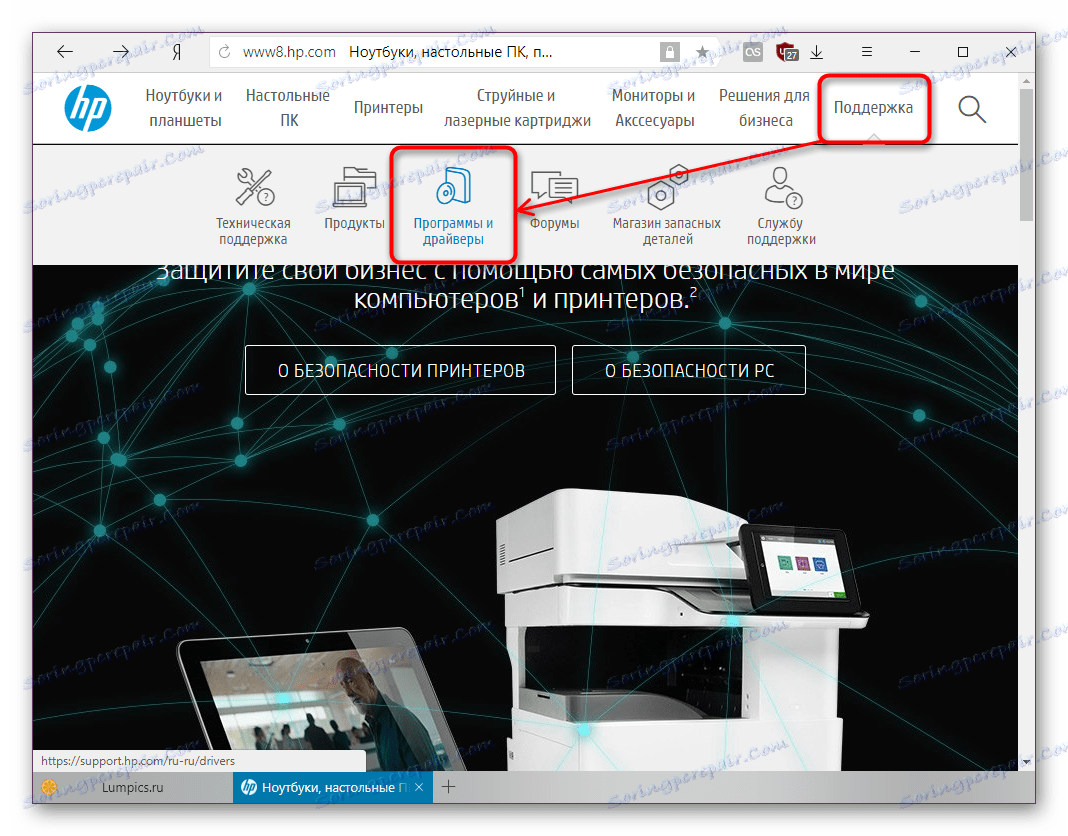
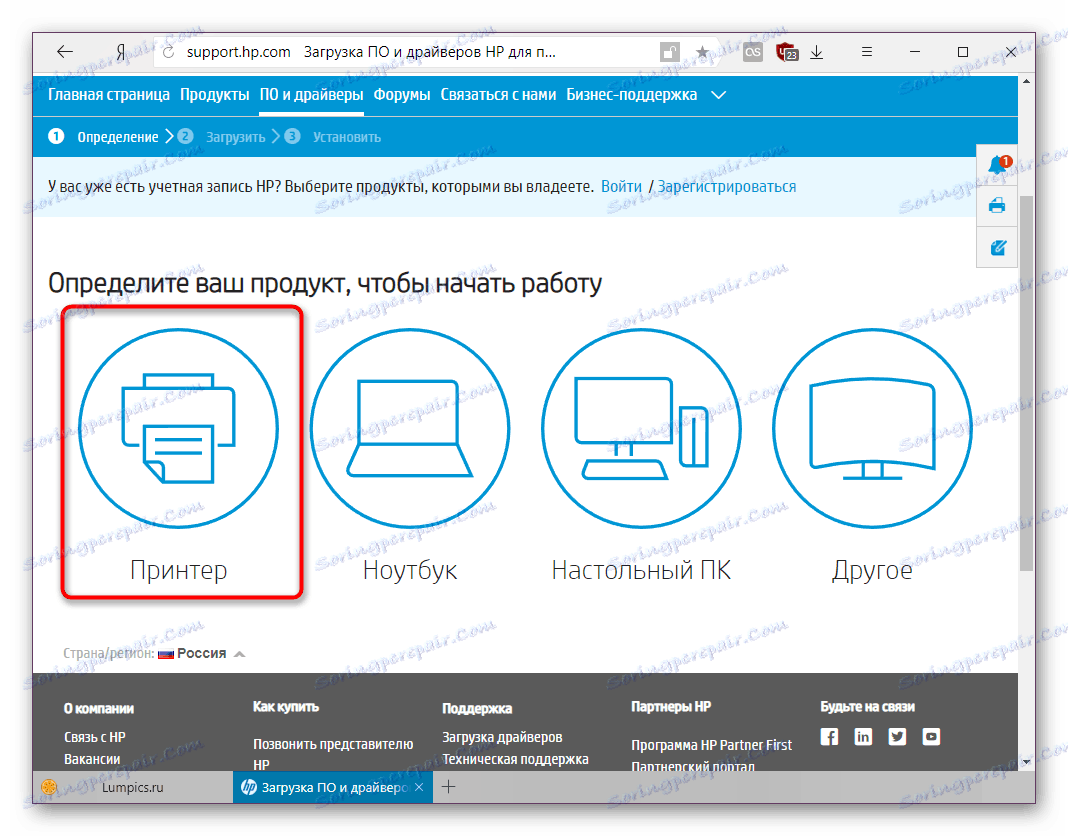
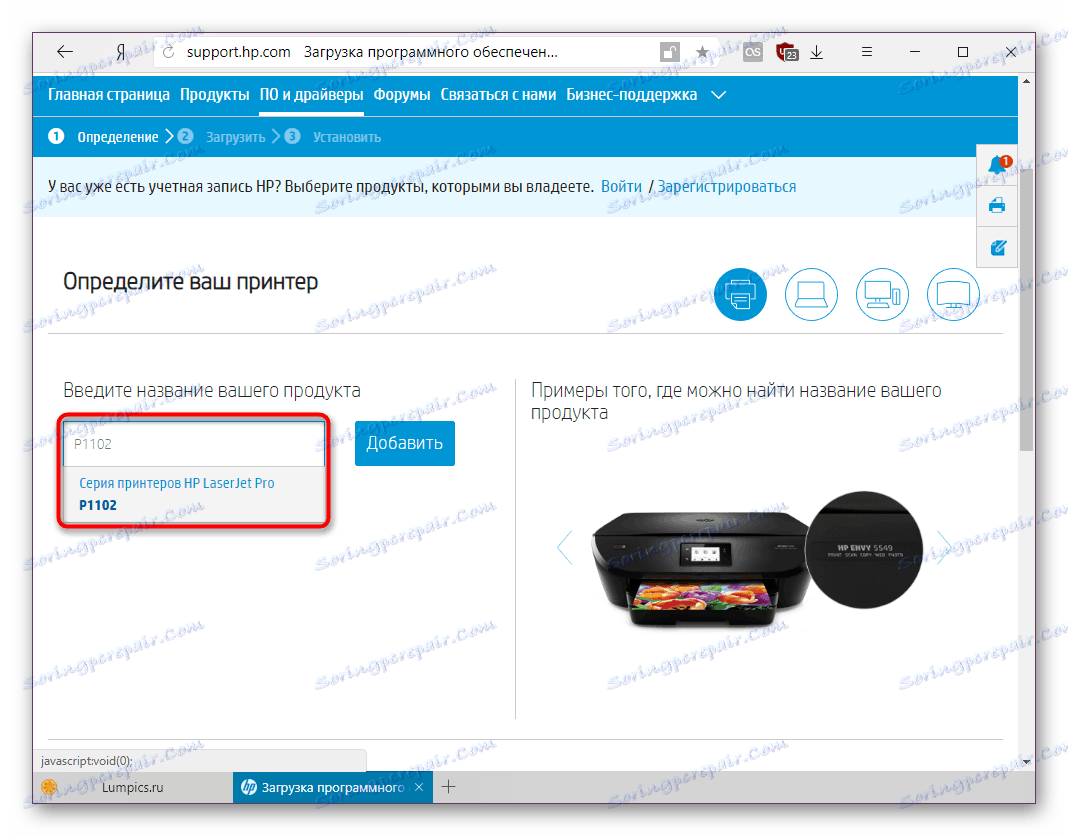
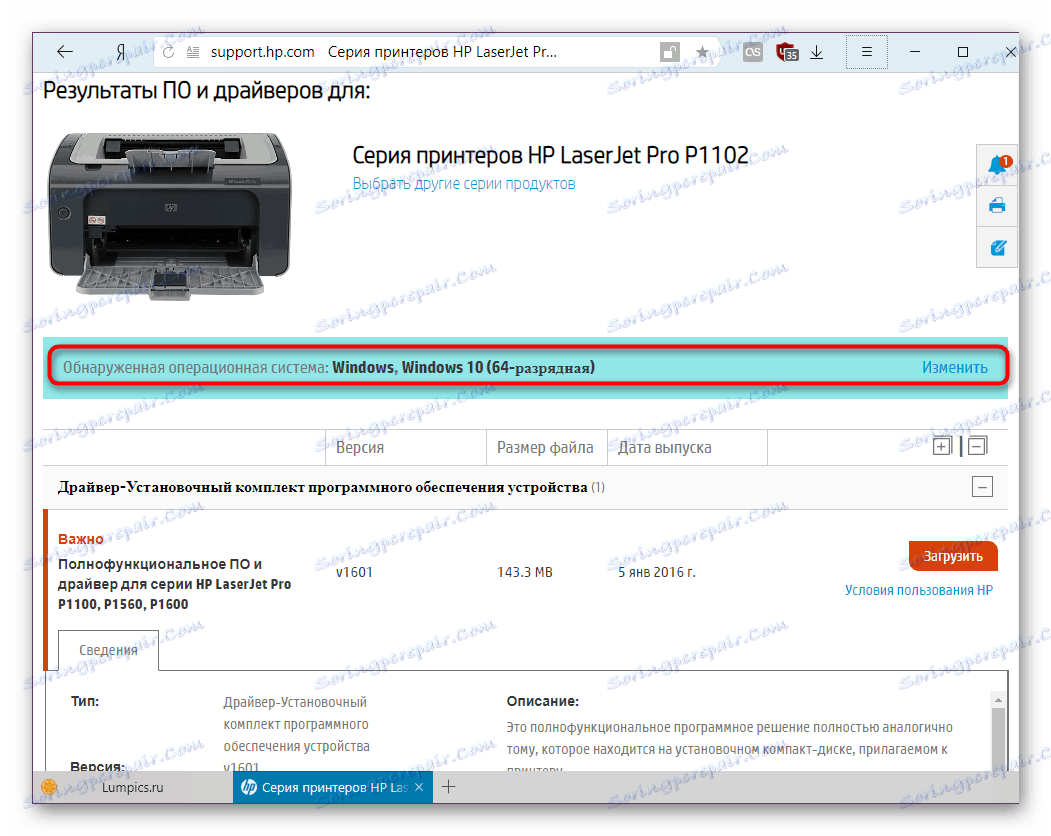
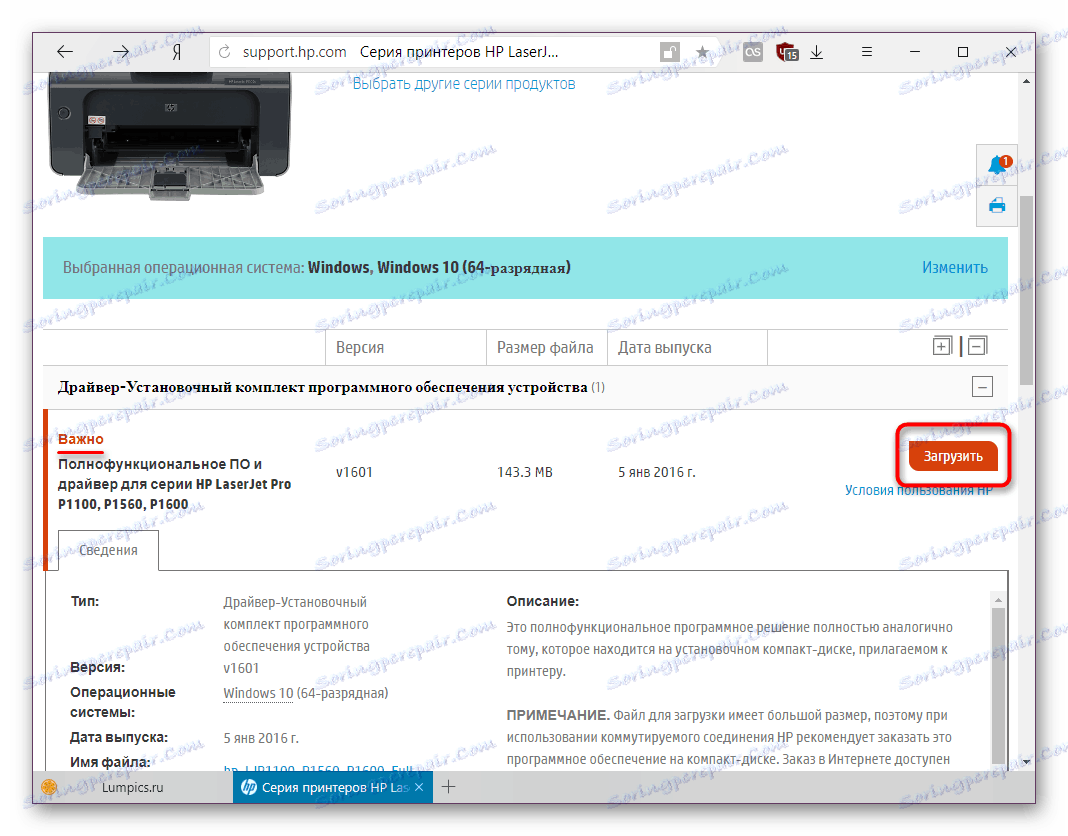
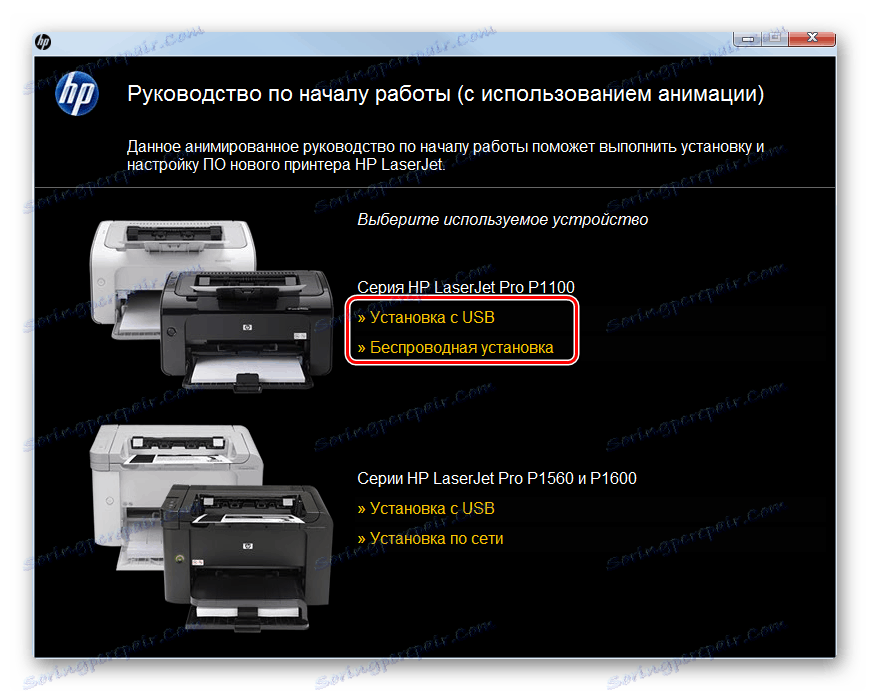

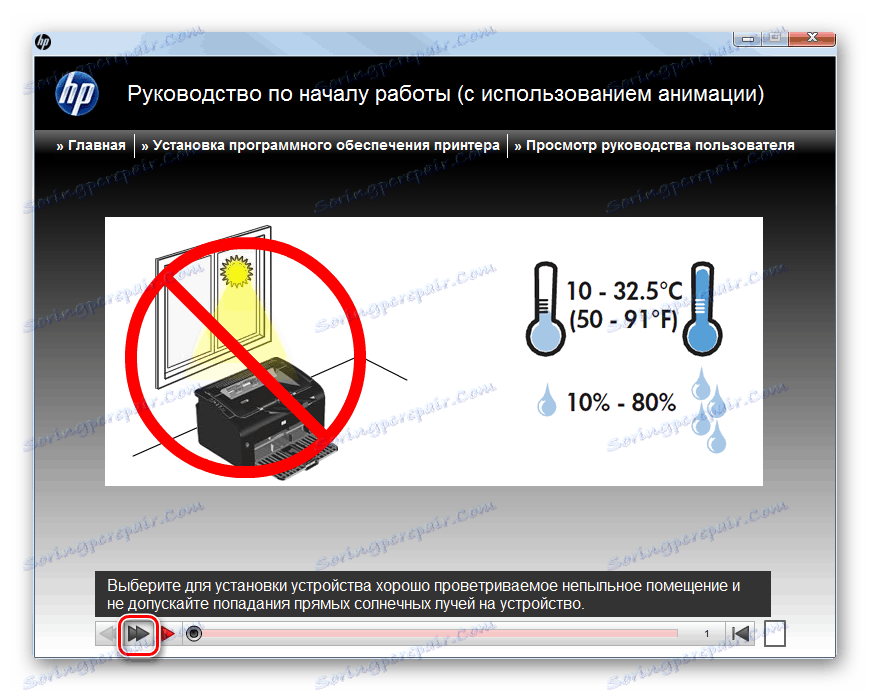
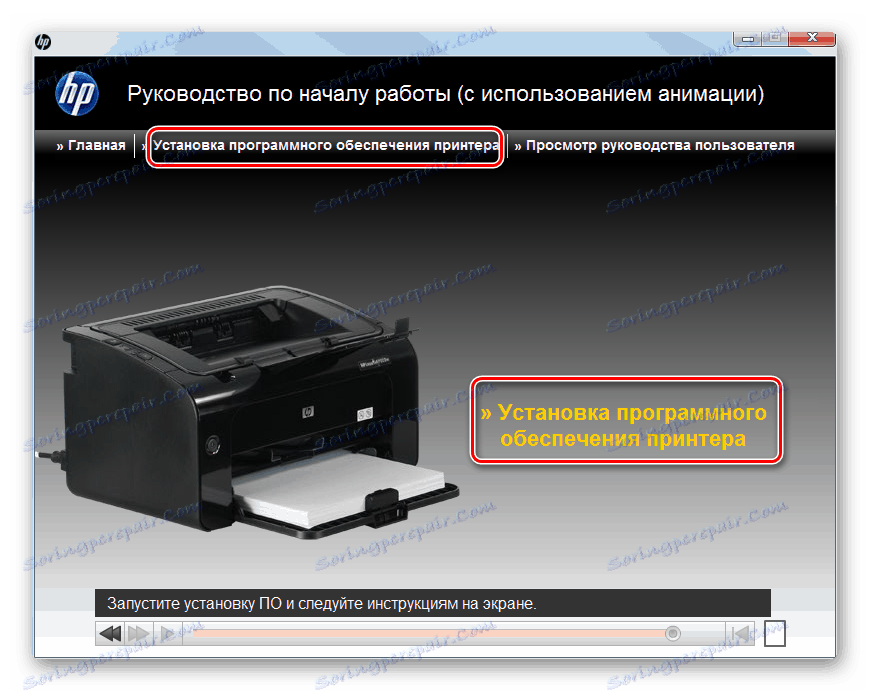
سرانجام پنجره نصب ظاهر می شود، نقطه "نصب آسان (توصیه می شود)" را علامت بزنید و به مرحله بعدی بروید.
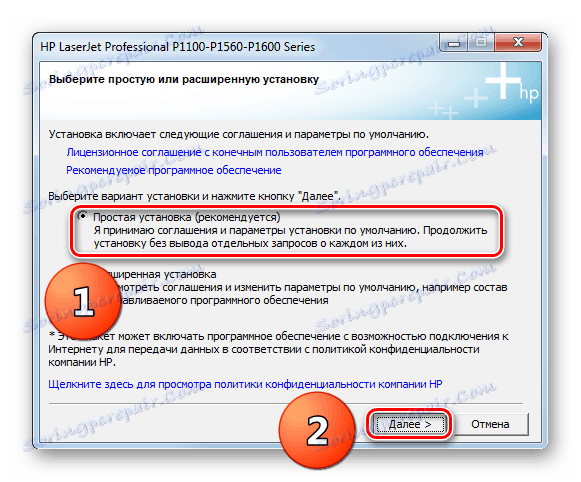

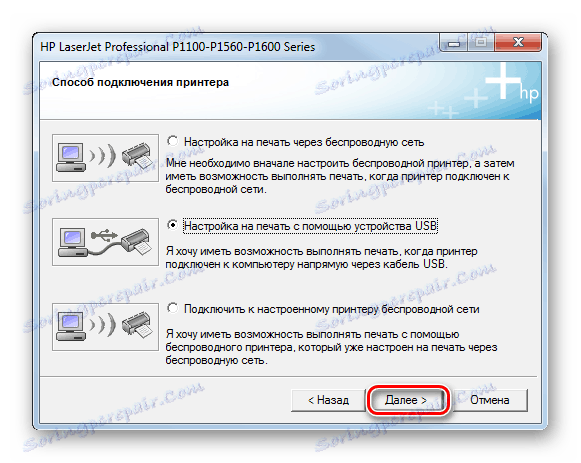
فرآیند را نمی توان پیچیده نامید، درست همانند سرعت. بنابراین، پیشنهاد می کنیم خودتان را با روش های دیگر که ممکن است برای شما راحت تر باشد آشنا کنید.
روش 2: دستیار پشتیبانی HP
این شرکت دارای ابزار مخصوص خود است که با لپ تاپ ها و تجهیزات اداری کار می کند. استفاده از این مهم مهم است اگر شما بیش از یک دستگاه HP دارید که نیاز به نصب و به روز رسانی درایور دارد. در شرایط دیگر، دانلود برنامه به جای ناعادلانه است.
HP Support Assistant را از سایت رسمی دانلود کنید.
- دانلود و نصب دستیار Calipe. در جادوگر نصب فقط 2 پنجره وجود دارد که در آن شما باید بر روی «بعدی» کلیک کنید. میانبر به دستیار نصب شده بر روی دسکتاپ ظاهر می شود. اجرا کن
- یک پنجره خوش آمدید ظاهر خواهد شد. در اینجا می توانید پارامترها را بر اساس اختیار خود تنظیم کنید و به مرحله بعدی بروید.
- ممکن است ظاهرا نکاتی درباره نحوه کار با دستیار توضیح داده شود. پس از حذف آنها، بر روی دکمه متن کلیک کنید "برای به روز رسانی و پیام ها را بررسی کنید . "
- اسکن و جمع آوری اطلاعات لازم آغاز خواهد شد، صبر کنید. این ممکن است چند دقیقه طول بکشد.
- بخش "به روز رسانی ها" را باز کنید .
- فهرستی از دستگاههایی که نیاز به به روز رسانی نرم افزار دارند، نمایش داده می شود. جعبه ها را چک کنید و روی دکمه "دانلود و نصب" کلیک کنید.
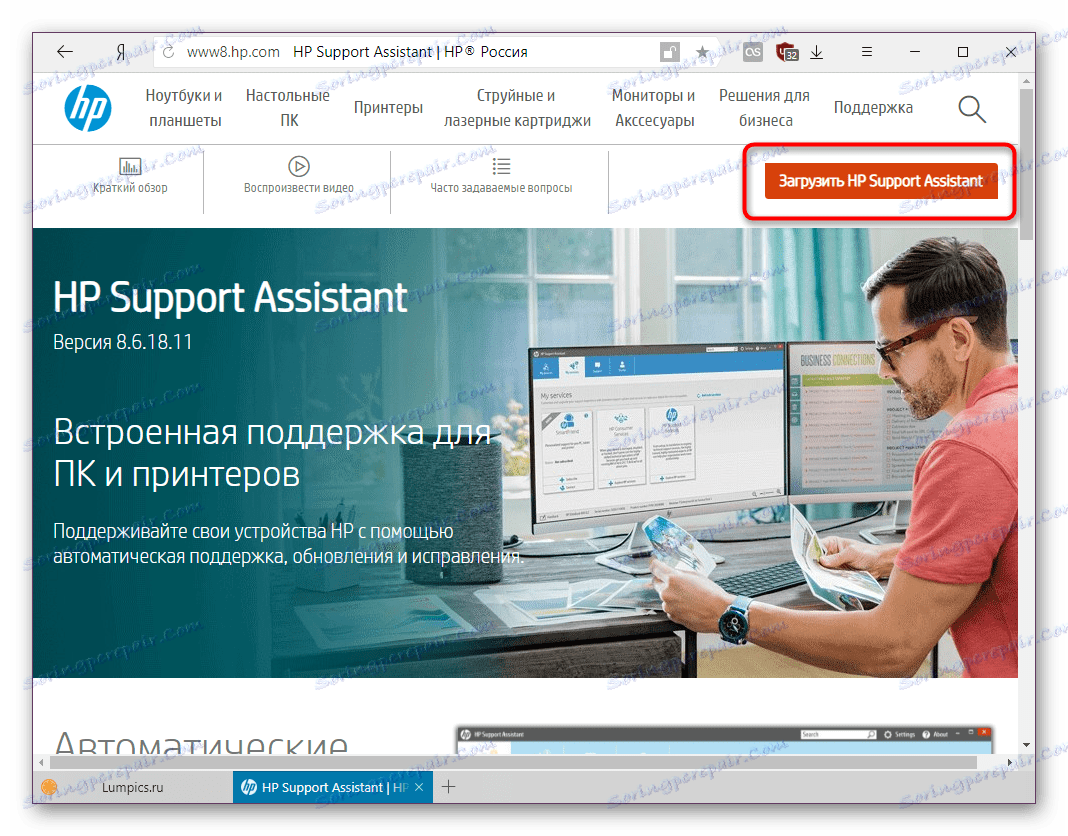

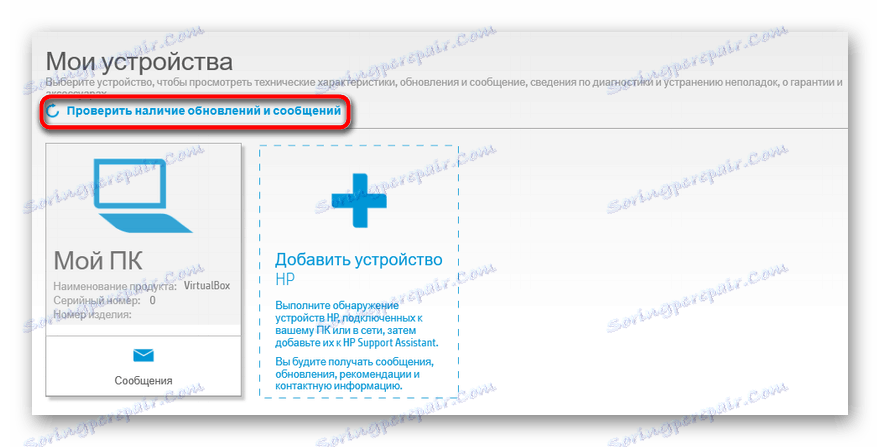
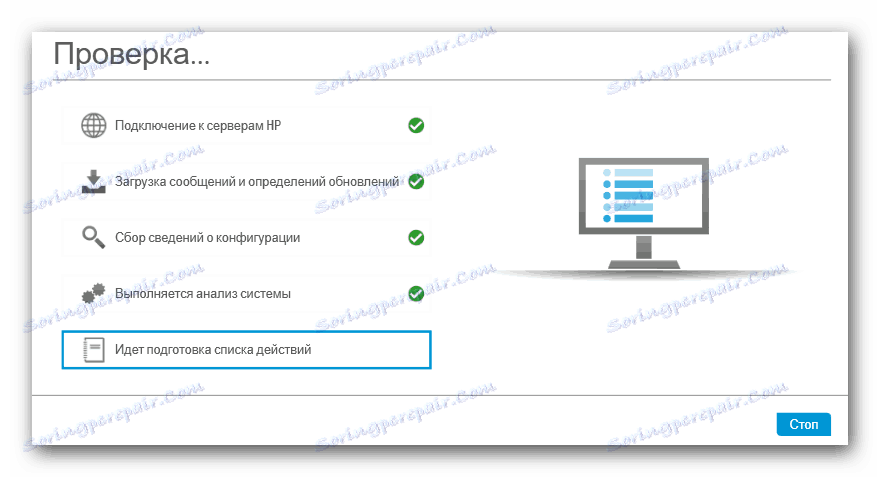
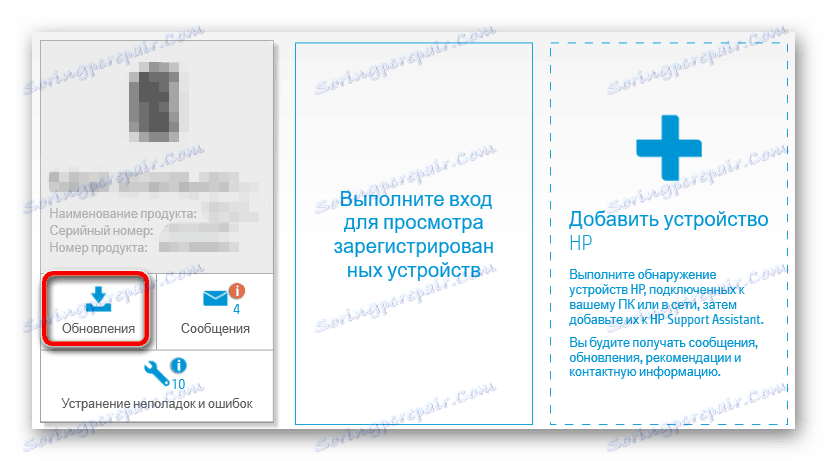
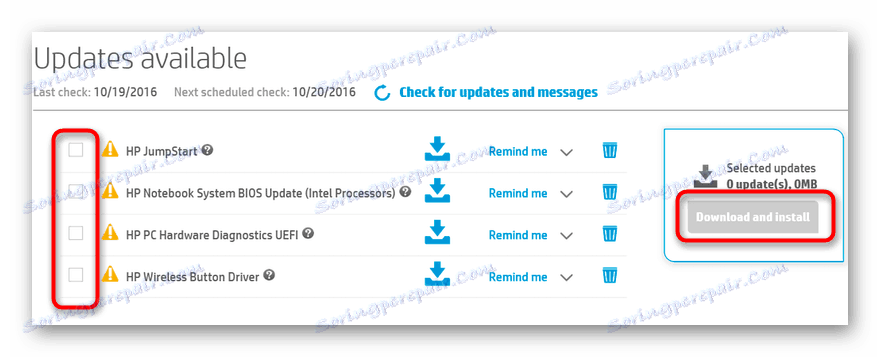
تمام اقدامات بعدی در حالت اتوماتیک اتفاق می افتد، صبر کنید تا تکمیل شود، برنامه را ببندید و می توانید عملیات چاپگر را بررسی کنید.
روش 3: پشتیبانی از برنامه ها
علاوه بر منابع رسمی، می توانید از برنامه های توسعه دهندگان شخص ثالث استفاده کنید. آنها به طور مستقل تجهیزات متصل را اسکن می کنند و سپس شروع به جستجو برای بهترین نرم افزار می کنند. مزیت نه تنها جستجوی خودکار، بلکه همچنین قابلیت موازی برای نصب و به روزرسانی سایر درایورهای رایانه و لوازم جانبی است. کاربر به سمت انتخاب نرم افزار است، که، به نظر او، شما باید نصب کنید. در سایت ما لیستی از بهترین برنامه های این کلاس وجود دارد، با آنها در لینک زیر آشنا شوید.
جزئیات بیشتر: بهترین نرم افزار برای نصب درایورها
به طور خاص، ما میخواهیم توجه کنیم راه حل Driverpack - یکی از برنامه های محبوب ترین برای نصب و راه اندازی جرم و به روز رسانی درایور. این پایگاه داده گسترده ترین است، به همین دلیل رانندگان حتی برای یک جزء بسیار شناخته شده نیز یافت می شوند. رقیب مستقیم آن است Drivermax نرم افزار مشابه ممکن است دستورالعمل هایی برای کار با آنها مفید باشد.
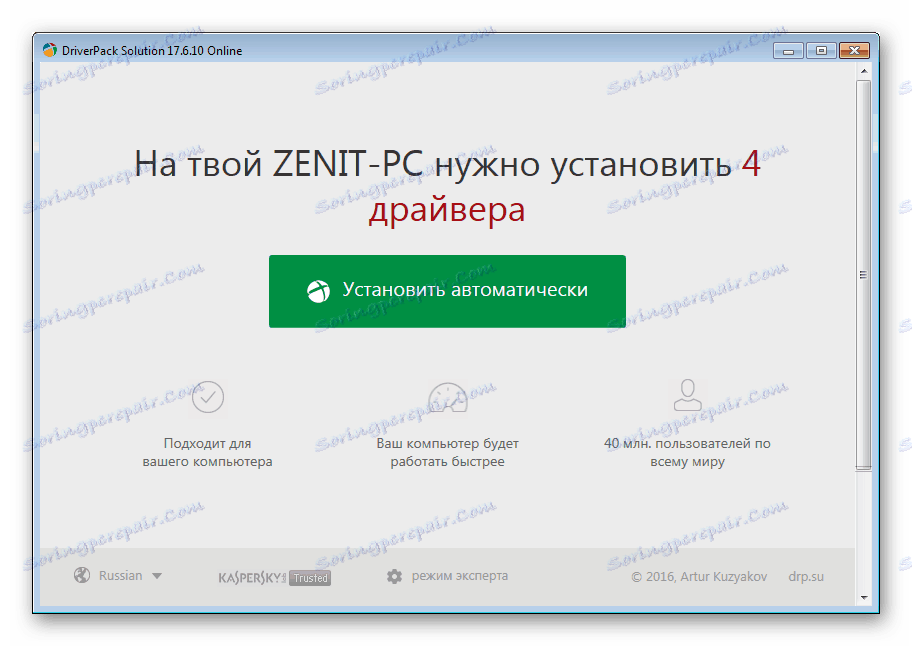
جزئیات بیشتر:
نحوه به روز رسانی رانندگان با استفاده از DriverPack Solution
به روز رسانی درایور با استفاده از DriverMax
روش 4: شناسه سخت افزار
هر دستگاه با شماره شناسه طبقه بندی شده است که به طور انحصاری توسط سازنده اختصاص داده شده است. دانستن این کد، شما همچنین می توانید تازه یا در اوایل، اما شاید نسخه های با ثبات تر از راننده سیستم عامل خود را دریافت کنید. برای این منظور، خدمات ویژه اینترنت استفاده می شود که انتخاب نرم افزار را با استفاده از یک شناسه انجام می دهند. در P1102، به نظر می رسد این است:
USBPRINTHewlett-PackardHP_La4EA1

برای اطلاعات بیشتر در مورد پیدا کردن نرم افزار از طریق شناسه، پیوند زیر را ببینید.
جزئیات بیشتر: جستجو برای رانندگان توسط شناسه سخت افزار
روش 5: مدیر دستگاه ویندوز
همه نمی دانند که ویندوز قادر است به طور مستقل رانندگان را با انجام جستجوی در اینترنت نصب کند. این راحت است زیرا استفاده از انواع برنامه ها و خدمات آنلاین نیازی ندارد و اگر جستجو موفق نباشد، شما همیشه می توانید به سایر گزینه های قابل اطمینان تر بروید. تنها ویژگی این است که شما یک ابزار اختصاصی برای مدیریت پیشرفته چاپگر دریافت نمی کنید، اما شما می توانید به راحتی هر صفحه را چاپ کنید. جزئیات نصب شده از طریق توانایی ساخته شده در سیستم عامل در مقاله دیگر ما شرح داده شده است.
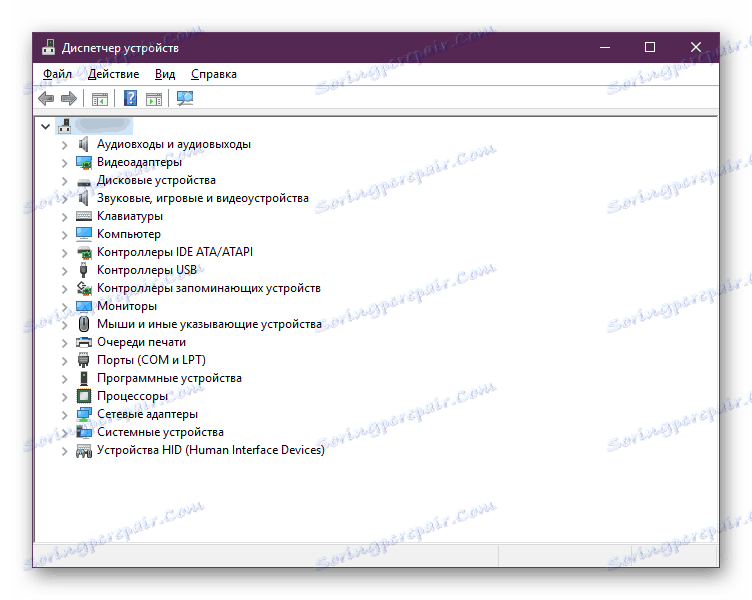
جزئیات بیشتر: نصب درایور با استفاده از ابزارهای استاندارد ویندوز
این جایی است که راه های محبوب و راحت برای نصب درایور برای HP LaserJet P1102 پایان چاپگر. همانطور که می بینید، این یک روش نسبتا ساده است که کاربر می تواند حتی با حداقل دانش کامپیوتر را اداره کند.
